Xin chào bạn, tôi Lương Trainer đây
Trong bài viết ngày hôm nay, tôi sẽ chia sẻ tiếp tới bạn chủ đề " Làm chủ công cụ dựng trần nhà trong phần mềm revit"
Nào chúng ta bắt đầu thôi.
Các bước tạo trần trong phần mềm revit
Điều kiện để vẽ trần kiểu này là các bức tường được xây bao quanh gian phòng cần tạo trần.
Các bước để vẽ trần tự động với công cụ này:
- Kích hoạt khung nhìn cần vẽ mặt bằng trần nhà - Ceiling plan view ở bảng project browser như dưới
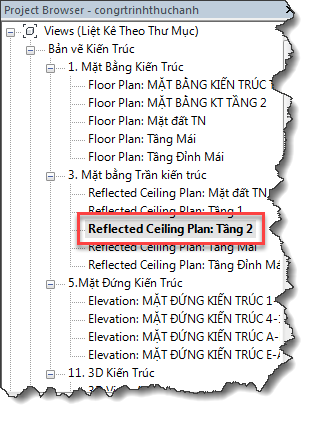
- Vào menu Architecture / Chọn Ceiling để ra lệnh vẽ trần
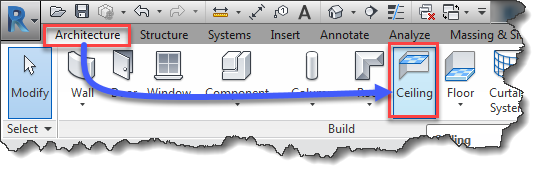
- Ở bảng properties ta tiến hành kích chọn kiểu trần Compound Ceiling / Rồi nhấn vô Edit type để tạo kiểu trần mới
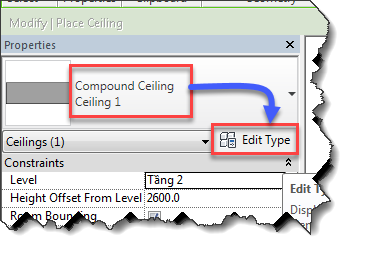
- Ta nhấn Duplicate để tạo kiểu trần mới/ đặt tên cho trần ( nên đặt tên theo độ dày của tấm trần ) / Ok
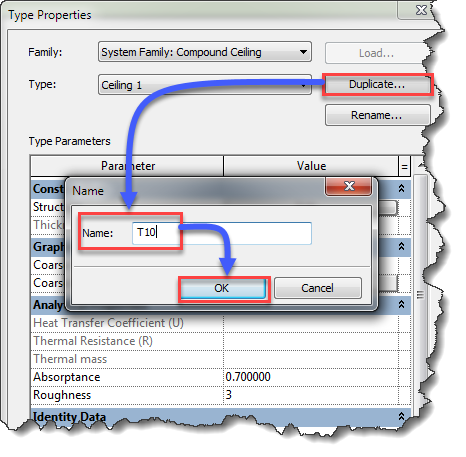
- Kích vào Edit ở mục structure để chỉnh cấu tạo cho trần
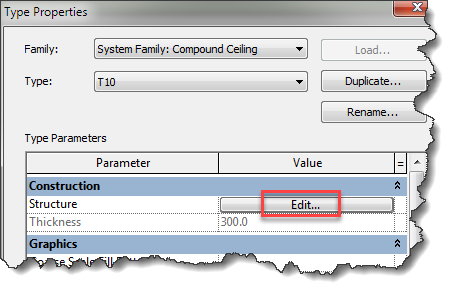
- Điền thông số chiều dày trần vào mục thickness và chọn vật liệu cho trần ở mục Material / Ok /Ok để đóng bảng
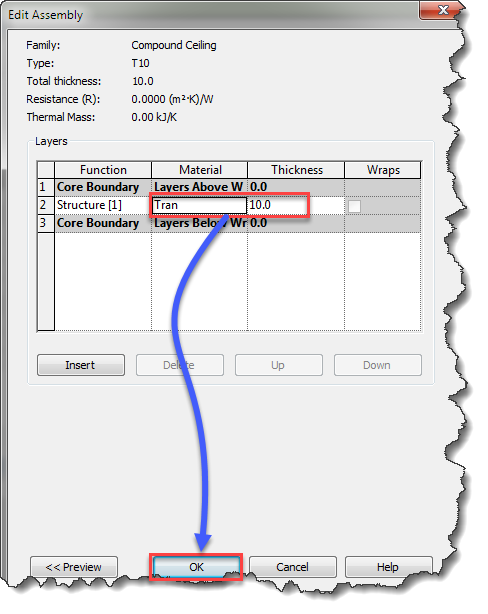
- Chọn cao độ và tham số
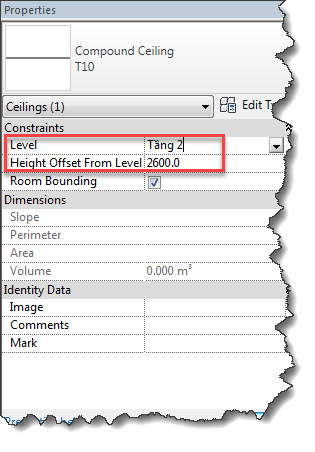
- Level: Cao độ tầng , ví dụ nếu bạn làm trần bên dưới sàn tầng 3 thì tại đây phải chọn là level 2 hoặc tầng 2
- Height offset form level: Cho chiều cao trần cách cao độ đã chọn
- Tạo trần tự động
- Nếu bạn kích chọn kiểu Automatic Ceiling thì ta sẽ tiến hành dựng trần theo phương pháp tự động
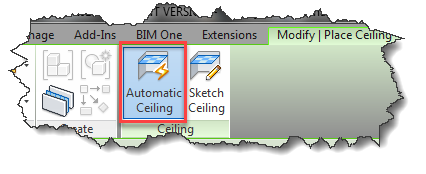
- Tiếp đến ta kích chuột trái vào bên trong căn phòng cần tạo trần ( chú ý phải là căn phòng được bao kín bởi các bức tường hoặc vách )
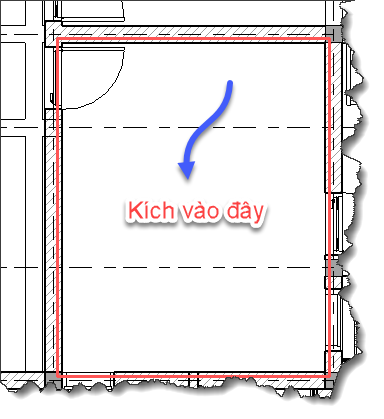
- Kích xong ta có kết quả trần trên mặt bằng và 3d như hình dưới
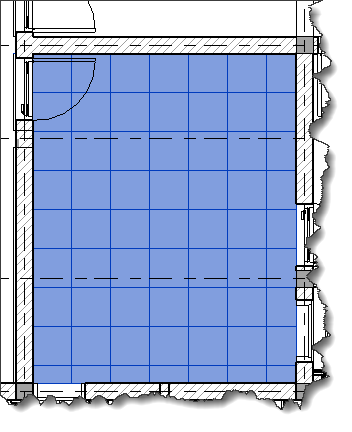
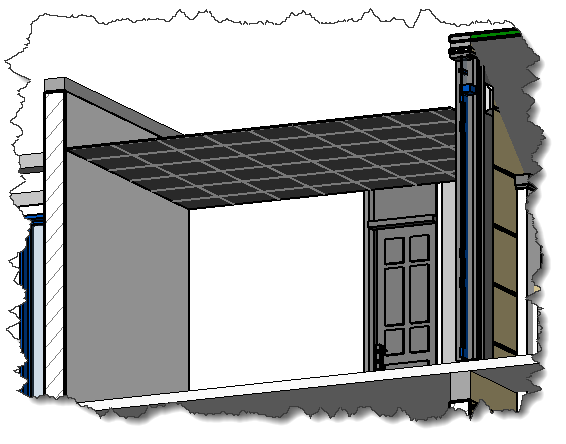
- Tạo trần bằng hình phác biên dạng sketch
- Nếu bạn kích chọn kiểu Sketch Ceiling thì ta sẽ tiến hành dựng trần theo biên dạng mà ta mong muốn
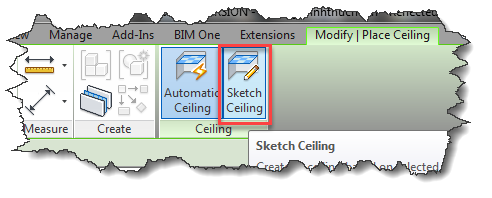
- Kích xong, dùng công cụ Draw như dưới để xác định biên dạng cho trần trên mặt bằng
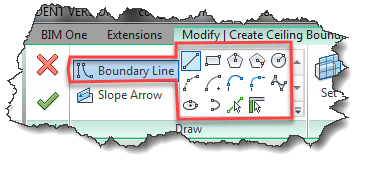
- Vẽ biên dạng trần mà bạn mong muốn, ví dụ như bên dưới
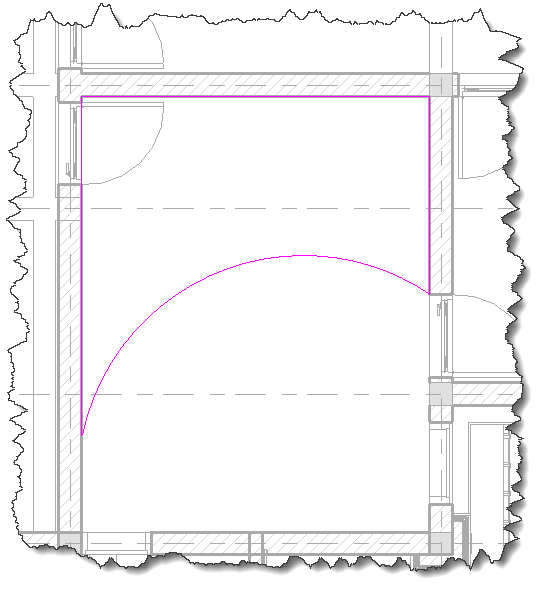
- Nếu bạn muốn tạo độ dốc cho trần, có thể kích vào biểu tượng slope arow và vẽ mũi tên để tạo độ dốc như dưới
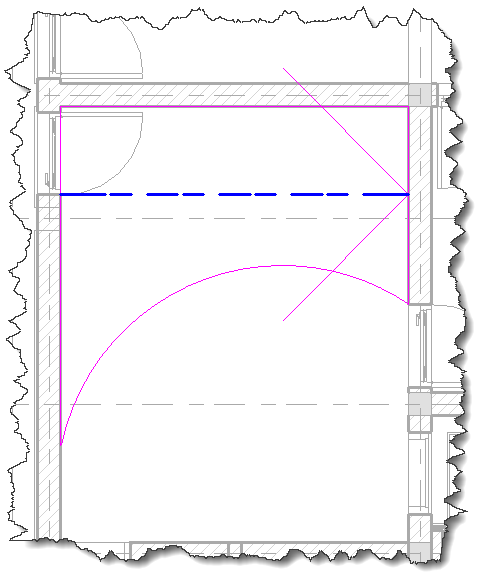
- Kích vào biểu tượng finish để hoàn thành việc tạo biên dạng trần
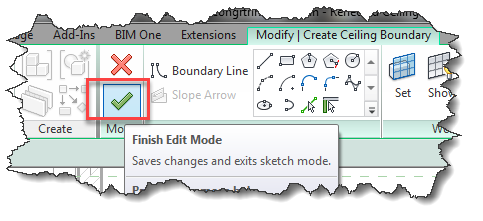
- Kết quả trần được tạo ra trên mặt bằng và 3d như hình dưới
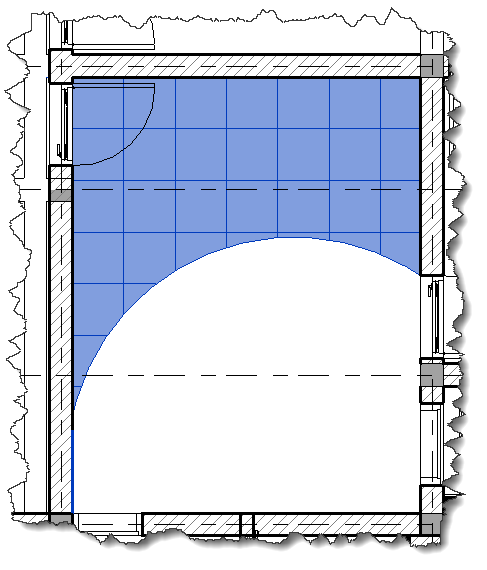
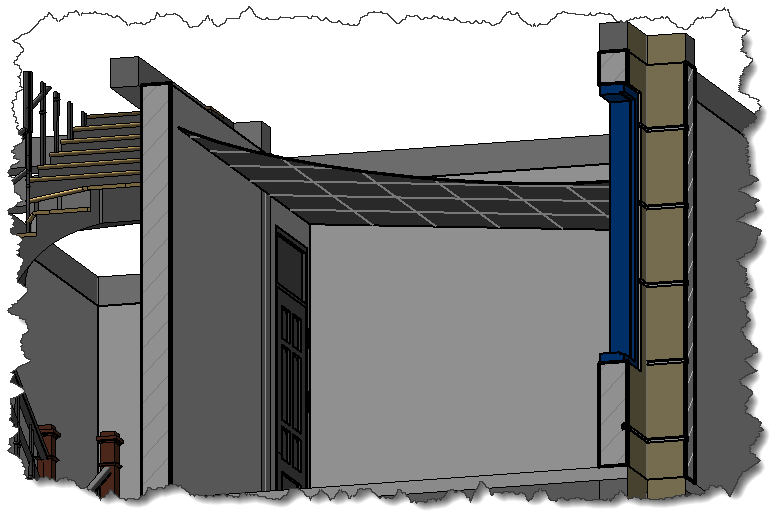
Như vậy là tôi đã giới thiệu với bạn toàn bộ các bước để bạn có thể làm chủ công cụ dựng trần trong phần mềm revit
Chúc bạn thành công
P/S: Và đừng quên share về tường facebook để lưu lại những kiến thức rất cần thiết cho công việc sau này của bạn nhé




